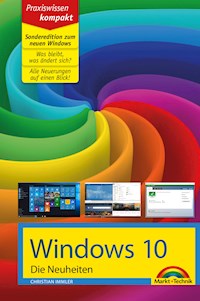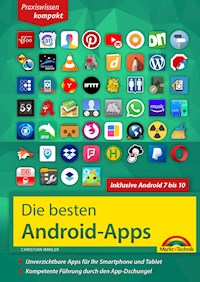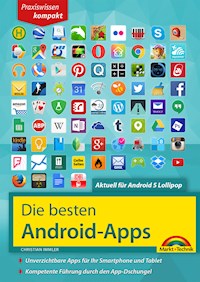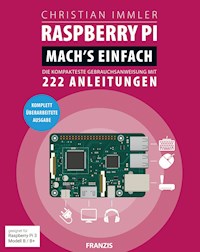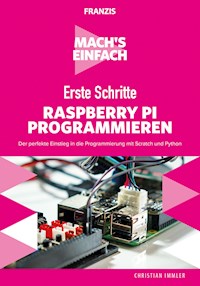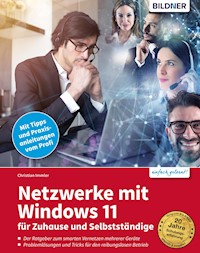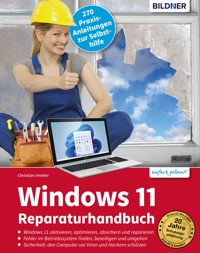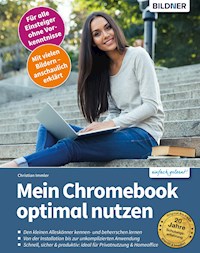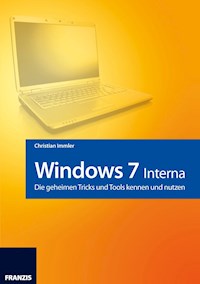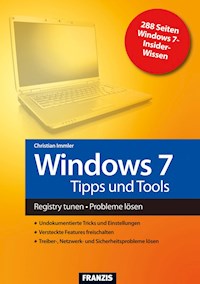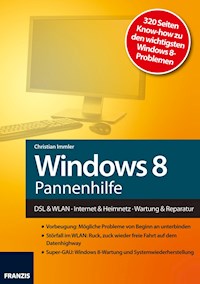
4,99 €
Mehr erfahren.
- Herausgeber: Franzis Verlag
- Kategorie: Wissenschaft und neue Technologien
- Sprache: Deutsch
Windows 8 überzeugt in jeder Beziehung. Dennoch knirscht es hin und wieder hinter der schönen Windows 8-Oberfläche und es treten kleine, aber manchmal auch größere Probleme auf. Das ist der Moment, wo aus der neuen Leichtigkeit eine verzweifelte Schnitzeljagd wird. Kein Wunder bei den vielen versteckten Einstellmöglichkeiten hinter der frisch gekachelten Benutzeroberfläche. Damit es aber erst gar nicht dazu kommt, gibt Ihnen dieses Buch konkrete Antworten und Hilfestellung bei der Lösung häufiger und weniger häufiger Probleme. Windows 8-Einstellungen für DSL und WLAN Irgendwann schleicht sich in jedem WLAN der Fehlerteufel ein und die Suche nach dem Verursacher wird schwierig. Wer kommt schon darauf, dass die Funkkanäle zu vieler WLANs in der Nachbarschaft kollidieren oder die Funkverbindung plötzlich instabil wird, weil der Router zu weit weg vom neuen Arbeitszimmer steht? Hier finden Sie die Informationen, damit Ihr WLAN reibungslos und zuverlässig wie am ersten Tag läuft. Von Windows 8 ins Internet: Probleme, Lösungen, Tricks Wussten Sie, das Sie auch beim InPrivate-Surfen mit dem Internet Explorer Spuren hinterlassen? Möchten Sie beim Surfen auch für den Anbieter unerkannt bleiben? Eine neue Software versucht, automatisch Zugriff zu bekommen, aber Sie wollen das unterbinden? Hier steht, was getan werden muss, damit das nicht passiert. Kaum bekannte Tools im Backstage-Bereich In Windows 8 verbergen sich einige kaum bekannte Tools, die das Leben am PC einfacher machen. Sie möchten Ihr Windows-Startmenü wieder haben? Ältere Software läuft nicht mehr? Oder Sie haben vor lauter Kacheln keinen Durchblick mehr auf dem Startbildschirm? Hier finden Sie die How-tos, um die gewohnte Ordnung wiederherzustellen. Windows 8 in der Inspektion: Wartung und Reparatur Das Wartungscenter informiert automatisch über technische und sicherheitsrelevante Probleme und bietet Lösungsansätze an. Was aber wenn der vermeintliche Super-GAU eintritt?
Das E-Book können Sie in Legimi-Apps oder einer beliebigen App lesen, die das folgende Format unterstützen:
Veröffentlichungsjahr: 2013
Ähnliche
Inhaltsverzeichnis
1DSL und WLAN optimal konfigurieren
1.1Standardrouter für DSL konfigurieren
1.2Eine neue WLAN-Verbindung einrichten
Zentraler Punkt des drahtlosen Netzwerks
Standortempfehlung für den WLAN-Router
Kollision mehrerer Funkkanäle vermeiden
WLAN unter Windows 8 konfigurieren
Sicherheitsregeln für jedes WLAN
Wie Sie das WLAN richtig verschlüsseln
Nur bestimmte Geräte ins
WLAN lassen WLAN-Verbindung per WPS ganz einfach
Per öffentlichen Hotspot ins Internet
Hotspot-Standortsuche der Telekom
WLAN-Verbindung in ICE-Zügen
1.3Mobiles Internet per USB-Surfstick
Mit dem UMTS-Surfstick bequem ins Internet
Vodafone Mobile Connect USB unter Windows 8
SIM-Lock und Net-Lock der Surfsticks entsperren
Entsperren – so einfach geht das
Die Firmware von Surfsticks aktualisieren
Datenvolumen sparen und per Prepaid ins Internet
Tethering: das Smartphone als Drahtlosmodem für UMTS
Android-Handy als mobilen Hotspot einrichten
Tethering mit Windows Phones
1.4Das Stromnetz als Übertragungsmedium fürs LAN
1.5Kein DSL? – Notlösung ISDN oder analog
Internet-by-Call für Gelegenheitssurfer
SmartSurfer findet den preiswertesten Anbieter
Mit ISDN ins Internet
Auf dem analogen Weg ins Internet
ISDN- oder Modemverbindung konfigurieren
2Im Internet: Probleme, Lösungen und Tricks
2.1Wählen Sie Ihren bevorzugten Webbrowser
Wie wär’s mit Firefox für Windows 8?
2.2Undokumentierte Tricks im Internet Explorer
Favoriten mit dem Windows-Explorer verwalten
Lange Internetadressen schneller eingeben
Geblockte Startseite des Internet Explorers reparieren
Nervtötenden Hintergrundsound abschalten
2.3Immer ein Thema: Sicherheit im Internet
Im InPrivate-Modus anonym und sicher surfen
Private Surfspuren im Internet Explorer beseitigen
Inhalte von Drittanbietern per Tracking-Schutz blockieren
Testen, ob der Tracking-Schutz funktioniert
Die Windows-Firewall schützt vor Gefahren aus dem Web
2.4So legen Sie die Firewall-Regeln fest
Automatischen Softwarezugriff unterbinden
Bei Angriffsverdacht die Verbindung blockieren
2.5Systemuhr über das Internet aktualisieren
Aktualisierungsintervall der Internetzeit ändern
Probleme mit einem falschen Systemdatum
Jahrhundertinterpretation für das Jahr 2000
3SkyDrive: So funktioniert der Cloudspeicher
3.1Fotos auf SkyDrive hochladen und zeigen
SkyDrive-Kamerarolle auf dem Windows Phone
3.2Große Dateien per E-Mail senden
3.3SkyDrive ohne App im Browser nutzen
Fotos oder ganze Ordner herunterladen
Dateien auf SkyDrive hochladen
Fotoalben oder Dateien freigeben
SkyDrive in eigene Webseiten einbinden
3.4Dokumente online bearbeiten
3.5SkyDrive-App für den klassischen Desktop
SkyDrive-Symbol im Infobereich der Taskleiste anzeigen
Alle Fotos automatisch auf SkyDrive sichern
Den eigenen Desktop auf SkyDrive sichern
3.6Aus der Ferne auf den eigenen PC zugreifen
3.7Andere kostenlose Cloudspeicherdienste
Dropbox: immer wieder eine Option
Google Drive: das kleine Office im Webbrowser
4E-Mail: elektronische Post startklar machen
4.1Die neue E-Mail-App und ihre Grenzen
So fügen Sie ein weiteres E-Mail-Konto hinzu
Neue E-Mails verfassen und senden
Persönliche Gefühle mit Smileys ausdrücken
Eingegangene E-Mails beantworten oder weiterleiten
Teilen: Fotos und andere Inhalte veröffentlichen
4.2Windows Live Mail auch unter Windows 8
Windows Live Mail an die Taskleiste anheften
So richten Sie ein neues E-Mail-Konto bei Live Mail ein
Google Mail in Windows Live Mail nutzen
So schützen Sie sich vor unerwünschten E-Mails
Lesen und Schreiben von Nachrichten in Newsgroups
4.3Fotogalerien per E-Mail verschicken
Ganze Fotogalerien über SkyDrive versenden
Fotogalerien mit Windows Live Mail versenden
Fotos aus der Windows-Fotogalerie versenden
Einzelne Fotos per E-Mail verschicken
4.4E-Mail-Weiterleitungen für unterwegs
5Im Heimnetz: Dateien und Drucker freigeben
5.1So funktionieren Heimnetzgruppen und Freigaben
Automatische Netzwerkverbindungen in Windows 8
Einrichten einer klassischen Netzwerkfreigabe
So nutzen Sie freigegebene Netzwerklaufwerke
Eigene Daten im Heimnetzwerk freigeben
Daten über den öffentlichen Ordner freigeben
Ordner mit dem Freigabe-Assistenten freigeben
So erhalten Sie einen Überblick über alle Freigaben
So erhalten Sie Zugriff auf versteckte Freigaben
Netzwerkanmeldung auch ohne Passwort freischalten
Einen Drucker im Heimnetzwerk gemeinsam nutzen
Heimnetzwerkdrucker über Printserver ansteuern
Netzwerkdrucker für andere Benutzer freigeben
Einen älteren XP-Drucker auch mit Windows 8 nutzen
5.2Lösungen für Probleme mit der Vernetzung
Der Computer ist im Netzwerk nicht auffindbar?
Wie Sie falsche DNS-Einträge wieder korrigieren
5.3Benutzer und ihre Berechtigungen
Anmeldung an einem lokalen PC und im Netz
So richten Sie den PC für mehrere Benutzer ein
Benutzeranmeldung mit einer vierstelligen PIN
Benutzeranmeldung mit einem Foto
Benutzeranmeldung automatisch erledigen
Verstecktes Gastkonto für Besucher nutzen
Programme als Administrator starten
Programme immer als Administrator starten
Was tun, wenn Sie das Passwort vergessen haben?
Kennwortrücksetzdiskette für lokale Benutzerkonten
Ändern Sie Ihr Passwort in regelmäßigen Abständen
Tipps für den sicheren Umgang mit Passwörtern
So nehmen Sie Anpassungen an der Benutzerkontensteuerung vor
5.4Fernsteuern per Remotedesktopverbindung
Remotedesktop auf dem klassischen Desktop
Einstellungen für die Remotedesktopverbindung
Leistung der Remotedesktopverbindung optimieren
Die neue Remotedesktop-App im Einsatz
5.5Surfverhalten der Kinder kontrollieren
Family Safety nachträglich einschalten
Webseiten mit dem Family-Safety-Webfilter blockieren
Aktivitätsberichte über das Surfverhalten der Kinder
So legen Sie Zeitbegrenzungen für die Nutzung fest
Legen Sie fest, welche Spiele gespielt werden dürfen
Bestimmte Apps und Programme blockieren
Möglichkeiten, Internetfilter selbst zu definieren
6Backstage 8: geheime Tools und Tricks
6.1Wiederbelebungsmaßnahmen für das Startmenü
Klassische Programme über den Startbildschirm starten
Desktopverknüpfungen finden Programme leichter
Tastenkürzel für Desktopverknüpfungen festlegen
Erweiterte Einstellungen für Desktopverknüpfungen
Nicht mehr benötigte Desktopverknüpfung entfernen
Programme über die Desktop-Symbolleiste starten
So bauen Sie sich Ihr eigenes Startmenü
6.2Freewarestartmenüs zum Nachinstallieren
ViStart
Classic Shell
Start-Button 8
6.3Die Taskleiste im Stil früherer Windows-Versionen
6.4Dateitypen anderen Anwendungen zuordnen
Lieber Windows-Fotoanzeige statt Fotos-App
Dateitypen in der Systemsteuerung verwalten
6.5Mehr Übersicht auf dem Startbildschirm
6.6Tastenkürzel für die neue Windows-8-Oberfläche
6.7Computer per Desktopverknüpfung schneller herunterfahren
6.8Der geheimnisumwobene GodMode
Einstellungen der Systemsteuerung suchen
Den GodMode aus 7 auch in Windows 8 nutzen
6.9Erste Hilfe bei Problemen mit älterer Software
Kompatibilitätsmodus: wenn ein älteres Programm nicht läuft
Alte Spiele im Modus mit reduzierten Farben
Alte Multimedia-Programme in verringerter Auflösung
Die Skalierung bei hohem DPI-Wert deaktivieren
Alte 16-Bit-Programme auch unter Windows 8 einsetzen
6.10Feine Details mit der Bildschirmlupe vergrößern
6.11Screenshots für Dokumentationen erstellen
Screenshots mit dem Snipping Tool nachbearbeiten
6.12Probleme aufzeichnen und Freunde fragen
6.13Das gute alte Fax läuft auch mit Windows 8
7Wartung: Windows 8 in der Inspektion
7.1Hier öffnen Sie das Wartungscenter
7.2Automatische Wartungsaufgaben planen
7.3Zuverlässigkeits- und Problemverlauf überprüfen
7.4Viren- und Spywareschutz mit dem Windows Defender
Methoden der Systemüberprüfung
Was tun bei einem Virenfund?
Versehentliche Einstellungen wieder rückgängig machen
7.5Schutz vor gefährlichen Inhalten auf Webseiten
Meldungen des SmartScreen-Filters deaktivieren
7.6Halten Sie Ihr System per Windows Update aktuell
Windows Update automatisch ausführen lassen
So installieren Sie ein Windows-Update manuell
Hier erhalten Sie Informationen über den Updateverlauf
Patches aus der Microsoft-Supportdatenbank herunterladen
7.7Datensicherung mit dem neuen Dateiversionsverlauf
So richten Sie den Dateiversionsverlauf ein
Bestimmte Ordner sichern oder auch nicht
So stellen Sie ältere Daten wieder her
Dateien an einem anderen Ort wiederherstellen
Dateien wiederherstellen, die auf der Festplatte nicht mehr existieren
Umzug der Datensicherung auf ein neues Laufwerk
Festlegen, wie oft Kopien der Dateien gesichert werden
Speicherplatz alter Sicherungen wieder freigeben
Dateiversionsverlauf in der Heimnetzgruppe nutzen
7.8Überflüssigen Datenmüll sauber beseitigen
7.9Computerbewertung mit dem Windows-Leistungsindex
Windows-Leistung auf schwächeren PCs optimieren
Wie Sie den Windows-Leistungsindex austricksen
8Installation, Konfiguration und Systemreparatur
8.1Älteres Windows per Bootmanager starten
8.2Express-Einstellungen nachträglich ändern
Wichtige und empfohlene Updates automatisch installieren
PC vor unsicheren Dateien und Websites schützen
„Do not Track“ im Internet Explorer aktivieren
Informationen zur Windows-Nutzung an Microsoft übermitteln
Online nach Lösungen für Probleme suchen
Angepasste App-Inhalte auf Basis von PC-Standort, Name und Profilbild zulassen
Freigabe und Verbindung mit Geräten in diesem Netzwerk aktivieren
8.3Datenumzug mit Windows-EasyTransfer
8.4Datensicherung aus Windows 7 zurückspielen
In neun Schritten zur Windows-7-Dateiwiederherstellung
8.5Systemwiederherstellung mit Windows 8
System auf einen früheren Zeitpunkt zurücksetzen
Wiederherstellungspunkte selbst anlegen
Einstellungen für Wiederherstellungspunkte
8.6Windows 8 bei Microsoft aktivieren
Windows per Telefon aktivieren
Mein Windows 8 lässt sich nicht aktivieren
8.7Windows 8 auffrischen: nicht die Ideallösung
8.8PC auf den Originalzustand zurücksetzen
8.9Erweiterte Startoptionen zur Systemreparatur
Stichwortverzeichnis
1DSL und WLAN optimal konfigurieren
Der Zugang zum Internet ist heute die wichtigste Voraussetzung für die meisten privat genutzten PCs. Windows 8 funktioniert zwar mit Einschränkungen auch offline, aber erst mit Internetzugang macht es wirklich Spaß.
In den meisten Haushalten erfolgt der Internetzugang heute über einen Router, an dem ein oder mehrere Computer per Netzwerkkabel oder drahtlos über WLAN angeschlossen sind. Windows 8 erkennt eine Kabelverbindung mit dem Router automatisch. Hier brauchen Sie gar nichts weiter zu tun. Bei WLAN-Verbindungen geben Sie wie schon in früheren Windows-Versionen den Schlüssel ein und sind dann ebenfalls gleich mit dem Router verbunden.
1.1Standardrouter für DSL konfigurieren
Der einfachste Weg, mehrere Computer aus einem Netzwerk ins Internet zu bringen, führt über einen Router. Bei der Einrichtung eines DSL-Anschlusses bekommt man meistens vom Internetanbieter einen Standardrouter kostenlos dazu. Router erfüllen in kleinen Netzwerken gleichzeitig die Funktion des zentralen Hubs, an dem alle Netzwerkkabel zusammenlaufen.
Ein Router wird anstelle eines PCs direkt am DSL-Modem angeschlossen. Am Router wiederum werden dann alle PCs mit Netzwerkkabeln angeschlossen. Einige Router bieten zusätzlich USB-Anschlüsse für externe Festplatten oder Drucker, die im Netzwerk zur Verfügung gestellt werden. Fast alle modernen Router besitzen ein eingebautes DSL-Modem, sodass kein separates DSL-Modem mehr notwendig ist.
Lesen Sie weiter in der vollständigen Ausgabe!
Lesen Sie weiter in der vollständigen Ausgabe!
Lesen Sie weiter in der vollständigen Ausgabe!
Lesen Sie weiter in der vollständigen Ausgabe!
Lesen Sie weiter in der vollständigen Ausgabe!
Lesen Sie weiter in der vollständigen Ausgabe!
Lesen Sie weiter in der vollständigen Ausgabe!
Lesen Sie weiter in der vollständigen Ausgabe!